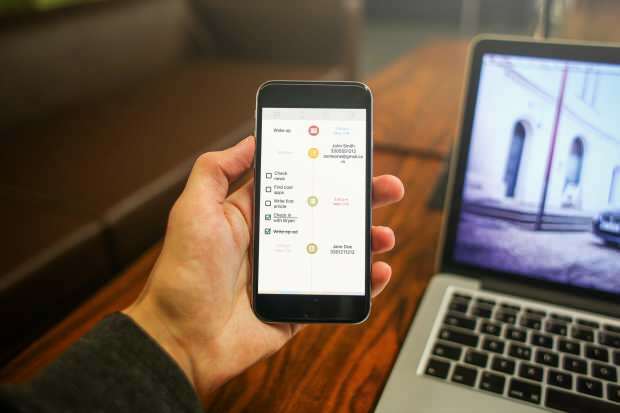Kaip parodyti valdovą „Word“ ir ką galite su juo padaryti
„Microsoft“ Biuras Microsoft Word „Microsoft“ Herojus Žodis / / April 02, 2021
Paskutinį kartą atnaujinta

Kai kurios programos turi savybių, apie kurias daug negalvojate. Puikus pavyzdys yra liniuotės įrankis Microsoft word. Šis patogus įrankis gali padėti jums ne tik surikiuoti dalykus. Galite sukurti skirtukų stoteles, nustatyti kairę ir dešinę įtraukas ir suformuoti kabančią įtrauką.
Norėdami pradėti naudoti liniuotę programoje „Word“, parodysime, kaip ją rodyti, tada nustatysime šiuos kitus elementus jūsų dokumento išdėstymui.
Rodyti liniuotę „Word“
Valdikliui įgalinti „Word“ reikia vos kelių paspaudimų. Eikite į Vaizdas skirtuką ir pažymėkite laukelį Liniuotė juostos Rodyti srityje.

Tada pamatysite liniuotę, rodomą dokumento viršuje ir kairėje.
Nustatykite skirtukų stoteles
Toli kairėje horizontalaus liniuotės pusėje pamatysite skirtuko piktogramą kuri atrodo kaip raidė „L”. Kiekvieną kartą spustelėjus tą piktogramą, ji pasikeičia į skirtingo tipo tabuliavimo ženklą. Norėdami pasirinkti, galite pasirinkti kairįjį, vidurinį, dešinįjį, dešimtainį ir juostos skirtukų sustojimus.
Norėdami nustatyti, spustelėkite piktogramą norėdami patekti į tipą, tada spustelėkite liniuotę, kad jį įdėtumėte. Galite pasirinkti skirtuką ir perkelti jį liniuote, jei norite jį išdėstyti kitaip.

Norėdami pašalinti tabuliavimo ženklą, spustelėkite jį ir vilkite žemyn nuo liniuotės.
Nustatykite kairę ir dešinę įtraukas
Galite nustatyti kairę ir dešinę įtraukos „Word“ skirtuke Išdėstymas. Bet jūs taip pat galite tai lengvai padaryti naudodami liniuotę.
Kairioji įtrauka
Kairėje horizontalaus liniuotės pusėje pamatysite du trikampius žymenis ant kvadrato. Norėdami nustatyti kairę įtrauką, vilkite aikštė. Tai taip pat perkels trikampius gabalus, kuriuos vėliau galėsite naudoti pirmoje eilutėje ar pakabinamoje įtraukoje, jei norite.

Dešinioji įtrauka
Dešinėje horizontalaus liniuotės pusėje yra tik vienas gabalas. Vilkite tai trikampis žymeklis norėdami nustatyti savo dešinę įtrauką.

Nustatykite pirmąją eilutę ir pakabinamas įtraukas
Pirmosios eilutės nustatymas ir įtraukų pakabinimas yra dar du patogūs „Word“ liniuotės naudojimo būdai.
Pirmos eilutės įtrauka
Daugelio rūšių dokumentuose, pvz., Esė ar knygose, naudojama pirmos eilutės įtrauka. Tai įtraukia tik pirmąją kiekvienos pastraipos eilutę. Norėdami nustatyti pirmosios eilutės įtrauką su liniuote, vilkite viršutinis trikampis žymeklis kairėje valdovo pusėje į teisingai.

Kabanti įtrauka
Pakabinama įtrauka iš esmės yra priešinga pirmosios eilutės įtraukai. Nustačius tai, kiekviena pastraipos eilutė yra įtraukta išskyrus pirmajai eilutei. Norėdami nustatyti kabančią įtrauką su liniuote, vilkite viršutinis trikampis žymeklis kairėje valdovo pusėje į paliko.

Pakoreguokite liniuotės parametrus
Jei norite, galite pakoreguoti keletą liniuotės „Word“ nustatymų. Galite parodyti arba paslėpti vertikalų liniuotę kairėje ir pakeisti liniuotės matavimo vienetus.
- Norėdami tai padaryti, spustelėkite Failas > Galimybės.
- Pasirinkite Išplėstinė kairėje.
- Nusileisk į Ekranas skyriuje dešinėje.
- Dėl Rodyti vertikalų liniuotę rodinyje „Spausdinimo išdėstymas“, pažymėkite langelį, jei norite jį parodyti.
- Dėl Rodyti matavimus vienetais, naudokite išskleidžiamąjį sąrašą, norėdami pasirinkti vieneto tipą.
- Spustelėkite Gerai.
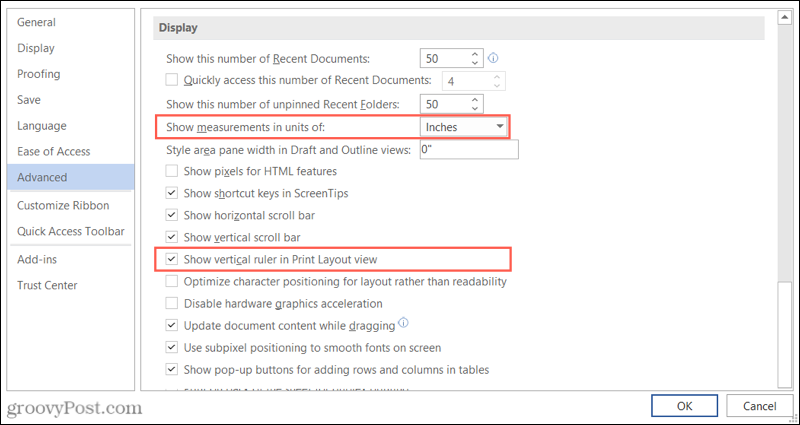
Pasinaudokite „Word“ valdovo pranašumais
Jei niekada nenaudojote liniuotės programoje „Word“, gali prireikti laiko, kol priprasite, kad ji atsirastų jūsų dokumente. Bet po kurio laiko jūs net nepastebėsite, kad jis yra. Tai suteikia jums labai greitą būdą koreguoti dokumento maketą.
Kartu su liniuotės naudojimu skirtukų sustojimams ir įtraukoms galite naudoti ir stulpelių dydį, jei turite „Word“ dokumentą, kuriam naudingas tas išdėstymas. Pažvelkite į mūsų patarimus pradžios ir pabaigos stulpeliai programoje „Word“ dėl papildomos pagalbos.
Kaip išvalyti „Google Chrome“ talpyklą, slapukus ir naršymo istoriją
„Chrome“ puikiai saugo jūsų naršymo istoriją, talpyklą ir slapukus, kad optimizuotų jūsų naršyklės našumą internete. Jos kaip ...
Kainų suderinimas parduotuvėje: kaip gauti kainas internete, kai apsiperkate parduotuvėje
Pirkimas parduotuvėje nereiškia, kad turite mokėti didesnes kainas. Dėl kainų atitikimo garantijų galite gauti nuolaidas internetu apsipirkdami ...
Kaip padovanoti „Disney Plus“ prenumeratą naudojant skaitmeninę dovanų kortelę
Jei mėgavotės „Disney Plus“ ir norite juo pasidalinti su kitais, štai kaip nusipirkti „Disney + Dovanų“ prenumeratą ...
„Dokumentų„ Google “dokumentuose, skaičiuoklėse ir skaidrėse bendrinimo vadovas
Galite lengvai bendradarbiauti su „Google“ internetinėmis programomis. Čia yra jūsų bendrinimo „Google“ dokumentuose, Skaičiuoklėse ir Skaidrėse vadovas, turintis leidimus ...